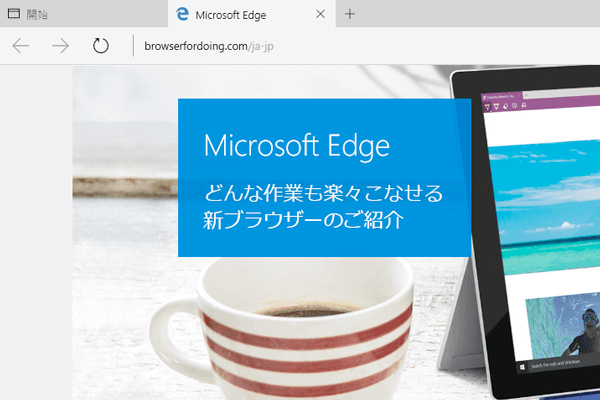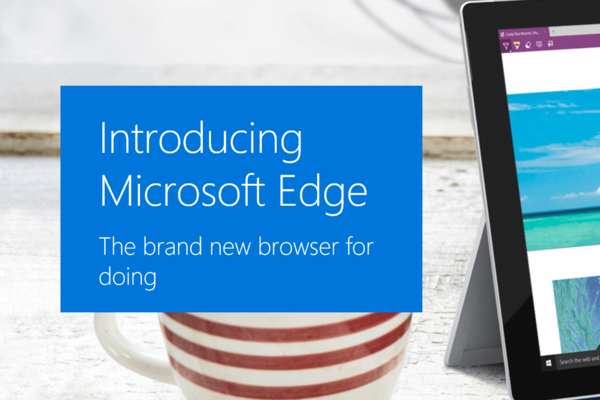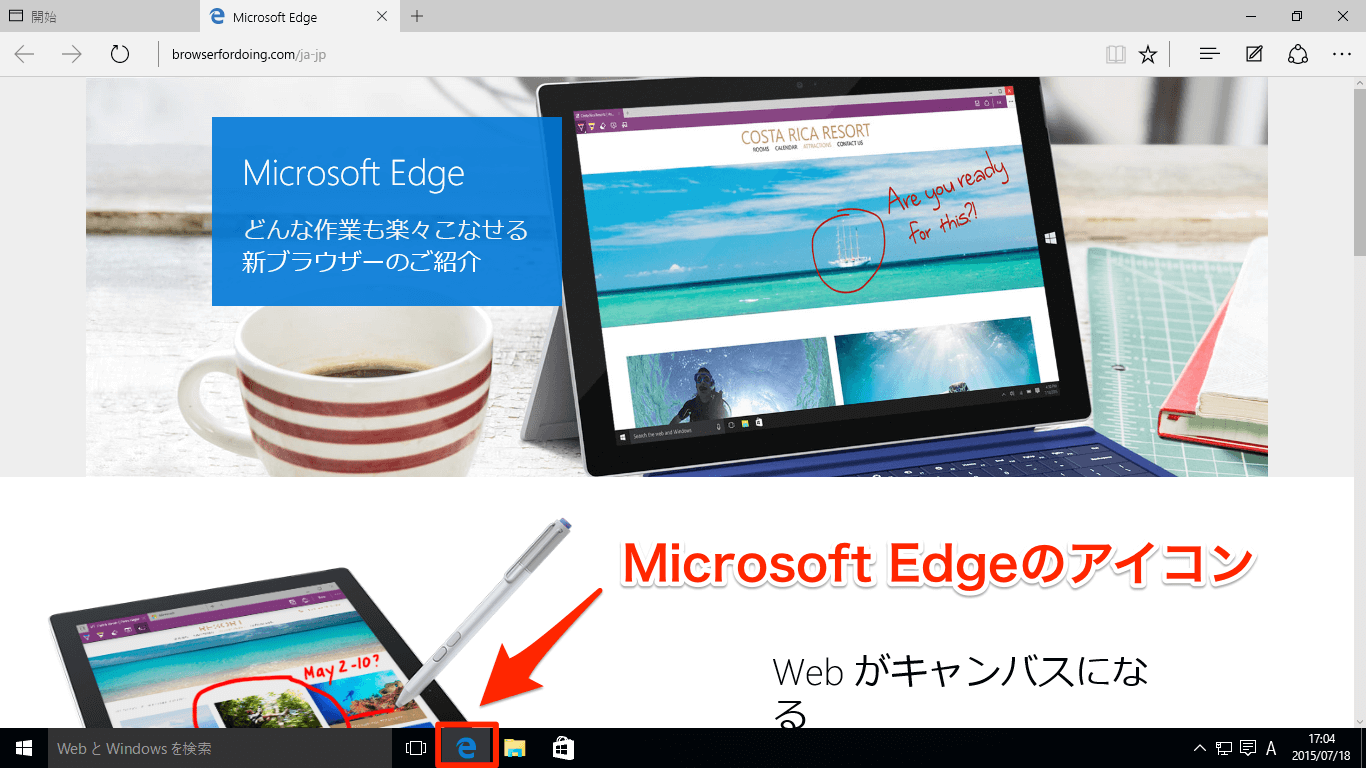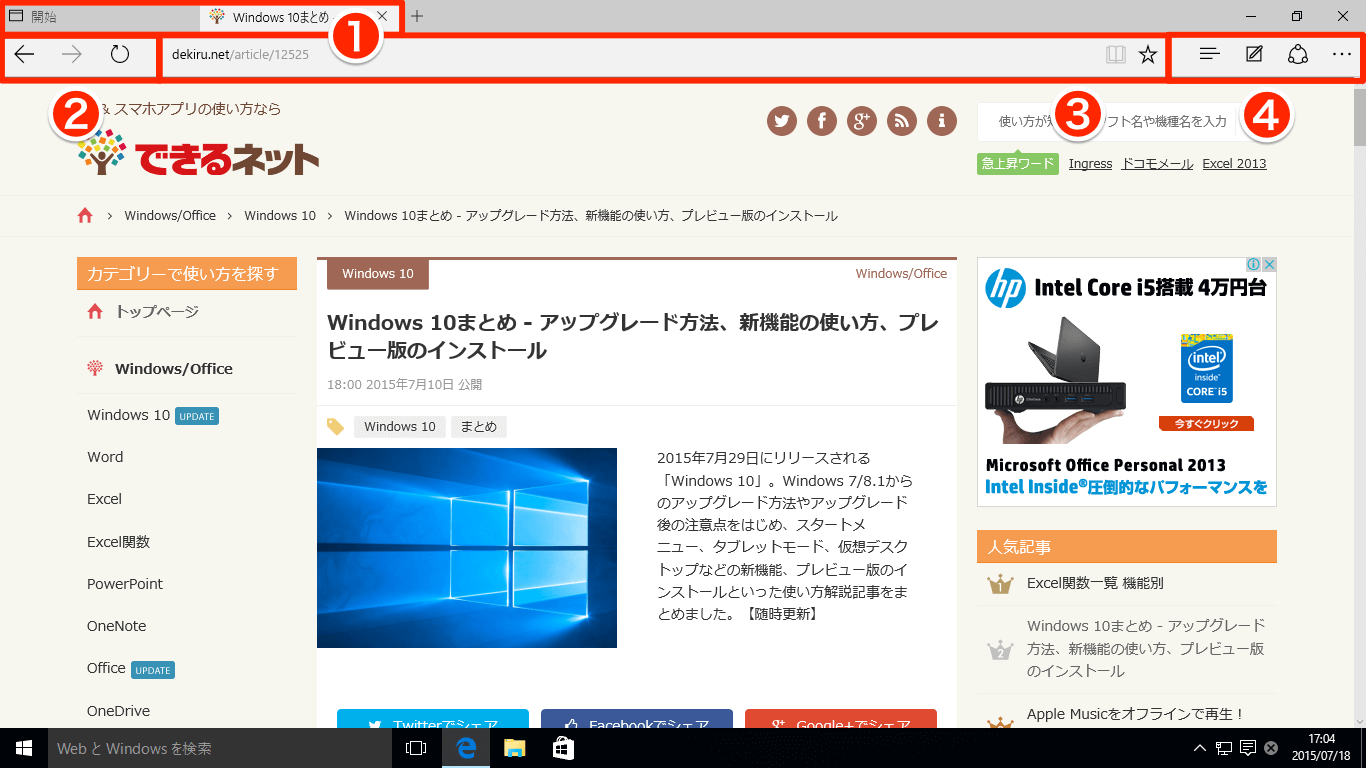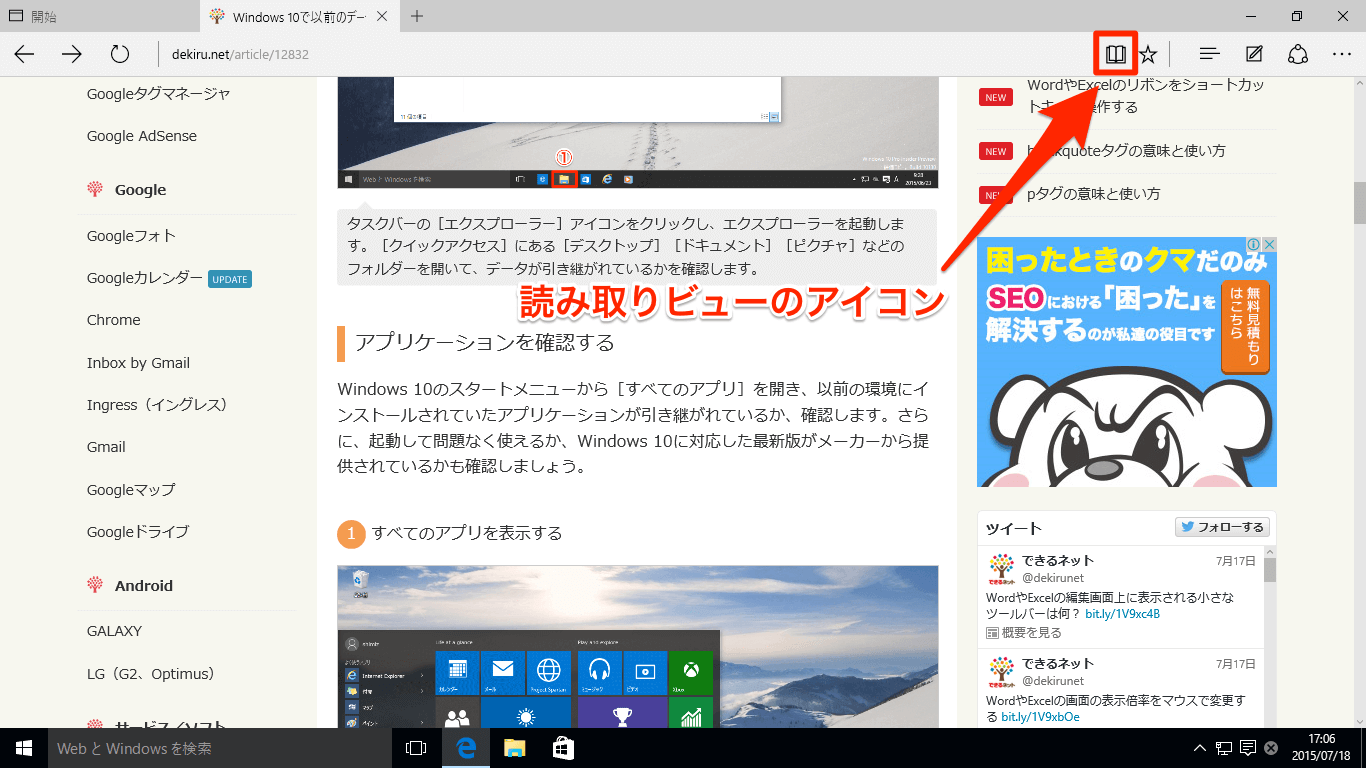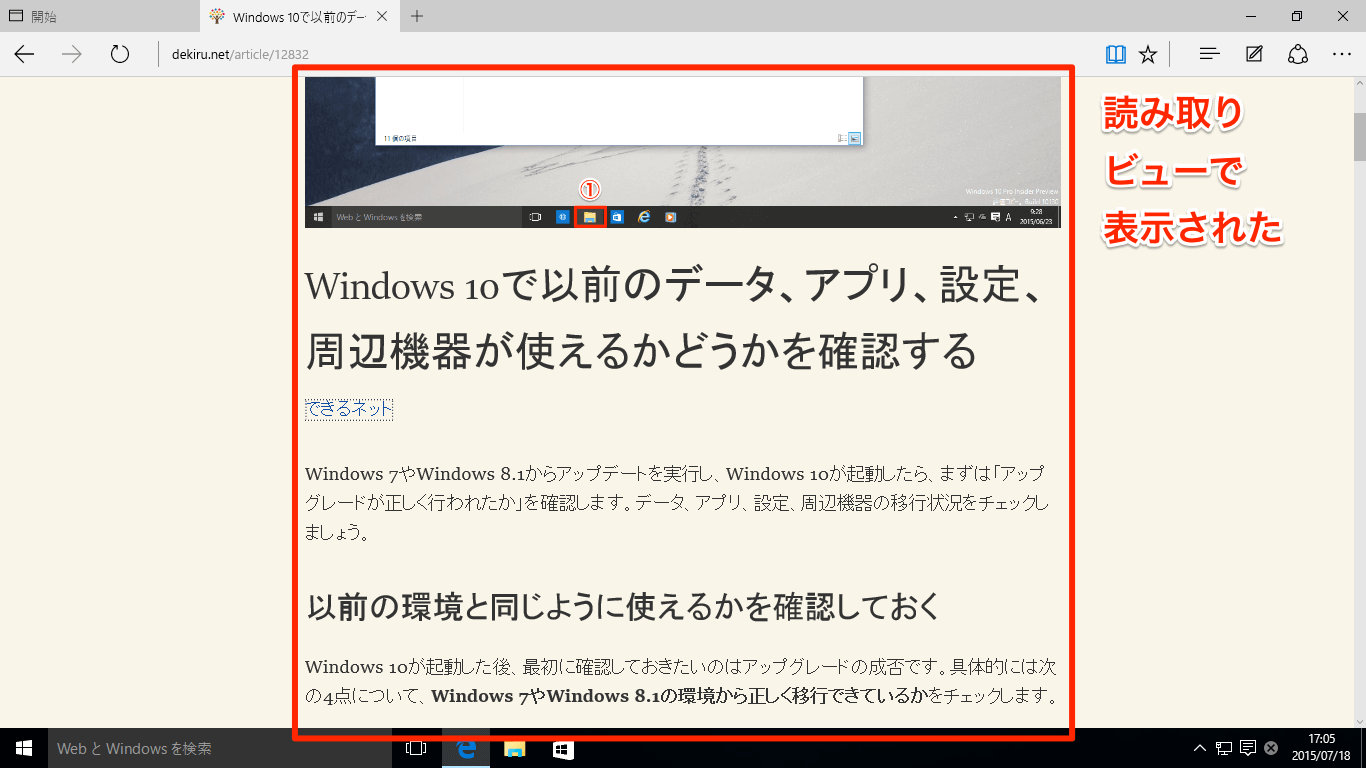Internet Explorerに代わる新世代のブラウザー
「Microsoft Edge」(以下「Edge」と表記)は、これまでのInternet Explorerに代わる新世代のブラウザーです。Webページを表示するためのエンジンが一新されたほか、以下のような機能が搭載されています。
- 読み取りビューとリーディングリスト
- WebノートによるWebページへのメモの追加
- 新しいタブを開いたときにトップサイトとおすすめコンテンツを表示
読み取りビューとリーディングリストは、Winodws 8/8.1のストアアプリ版Internet Explorerにも搭載されています。よって、厳密には新機能ではありませんが、デスクトップで使えるブラウザーであるEdgeの機能として、Windows 10で強化されたといえるでしょう。
Webノートについては、別の記事で詳しく解説することにします。
タスクバーに追加された[Microsoft Edge]のアイコンをクリックすると、新ブラウザーであるEdgeが起動します。
Edgeの画面を確認する
さっそくEdgeの画面構成を見てみましょう。Internet Explorerと比較すると全体的にシンプルになっていますが、基本的な画面デザインや機能は大きな違いはありません。
①タブ:複数のWebページを切り替えて表示するのに使います。
②[戻る][進む][最新の情報に更新]ボタン:Webページを前後に移動したり、再読込したりします。
③アドレスバー:検索やURLの入力を行います。右側には[読み取りビュー]と[お気に入りに追加]のボタンが配置されます。
④各種ボタン:お気に入りや履歴を表示するための[ハブ]、[Webノートの作成]、[共有]、[他の操作]ボタンが表示されます。
読み取りビューでWebページを表示する
便利な機能の1つとして、ここでは読み取りビューを紹介します。読み取りビューは、Webページを画像と文字で構成された読みやすい見栄えに変換してくれる機能です。記事以外の情報をなるべく表示しないことで、集中して記事を読むことができます。
1読み取りビューを有効にする
読み取りビューは、対応するWebページのみで利用できます。対応しているWebページではアドレスバーの右側にあるアイコンがハイライト表示されるので、クリックします。
2読み取りビューで表示された
読み取りビューが有効になり、Webページの記事部分のみが文書のように読みやすく表示されました。元に戻すには、もう一度、Reading Viewボタンをクリックします。
(清水理史&できるネット編集部)